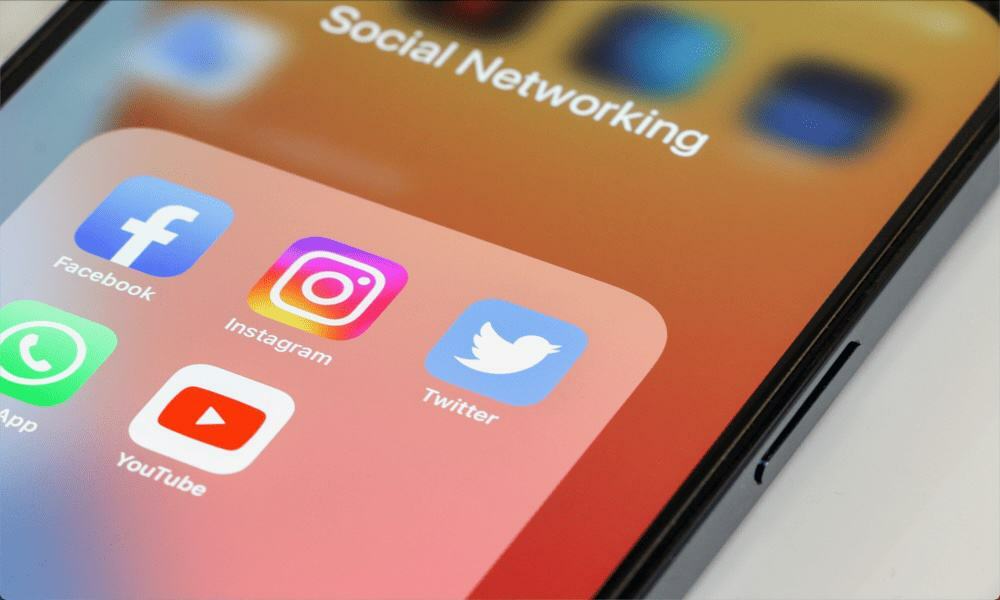Cómo ejecutar Windows Update y actualizar su PC usando Firefox
Oficina De Microsoft Microsoft Directorio Activo Windows Xp Explorador De Internet Firefox / / March 17, 2020
Ultima actualización en
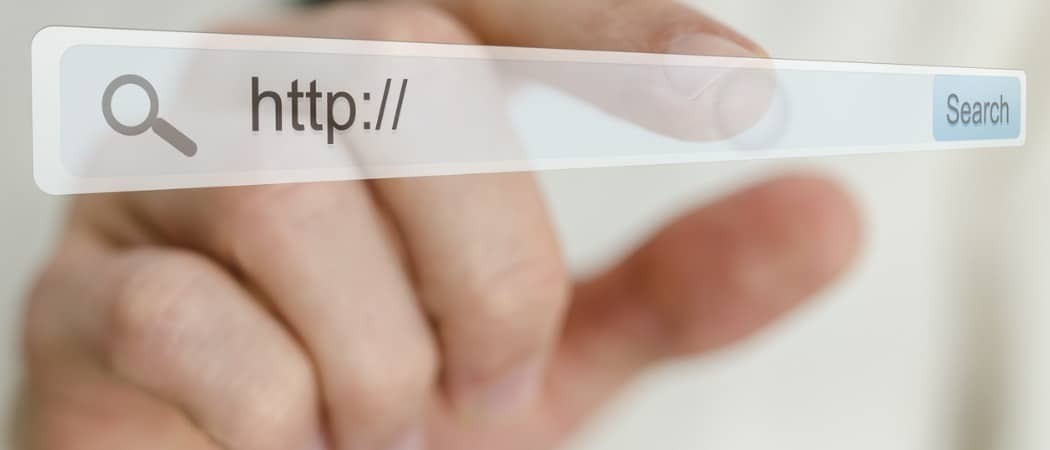
Ayer, cuando escribía sobre Microsoft Office, quería estar seguro de tener todas las actualizaciones más recientes. El problema era que Firefox no funcionaría con el sitio de Windows Update. Internet Explorer está a solo un clic de distancia, pero ¿qué clase de geek sería si tuviera todos los problemas de abrir un navegador completamente diferente solo para acceder a un sitio?
He aquí que después de solo unos minutos de excavación, encontré un complemento de Firefox que le permite actualizar su sistema Windows con el sitio de Microsoft Update a través de Firefox. Gracias a este complemento, ya no tengo que abrir Internet Explorer solo para consultar el sitio de actualizaciones de Microsoft. Bien, honestamente, todo lo que está haciendo es cargar IE dentro de una pestaña de Firefox, pero aún así supera dos navegadores diferentes. ¡Entremos de lleno!
El complemento Pestaña IE, se puede descargar desde addons.mozilla.org. Aquí hay algunas instrucciones de instalación rápida.
Cómo acceder a sitios de Internet Explorer como Microsoft Update usando Firefox
1. AbiertoFirefox y en la barra de direcciones Tipo en https://addons.mozilla.org/en-US/firefox/addon/1419 (o simplemente haga clic en este enlace)
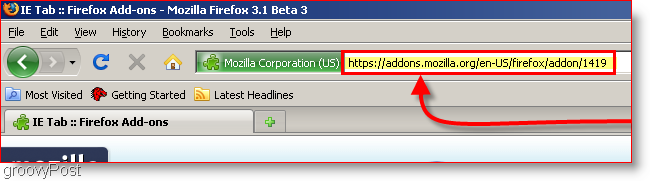
2. Una vez que se carga la página web, haga clic en el Agregar a Firefox (Windows) enlace para comenzar la instalación cuando aparece el mensaje de Instalación de software Hacer clicInstalar ahora
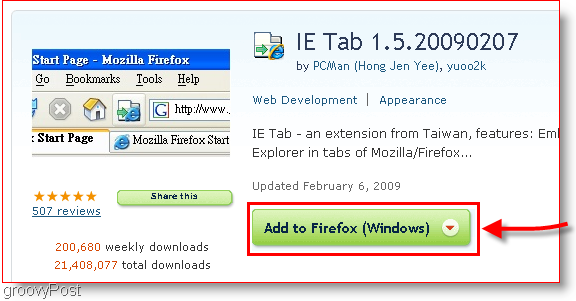
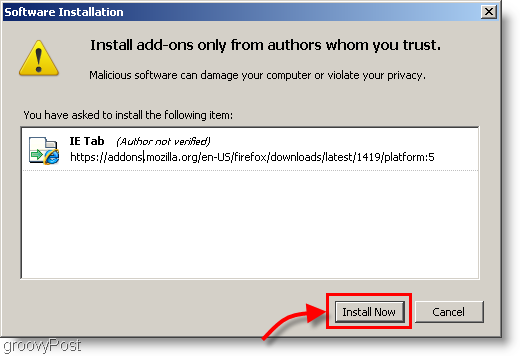
3. Hacer clicReiniciarFirefox; Firefox deberá reiniciarse para completar la instalación.
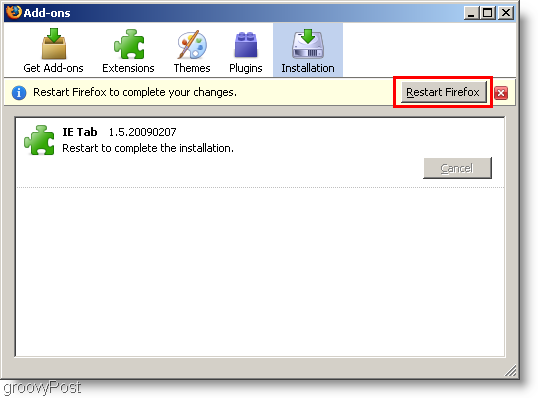
¡Todo listo! Pero si elige personalizar aún más, todavía hay algunas configuraciones que puede ajustar para que este complemento se ajuste a sus necesidades.
Para mayor comodidad, las funciones de complemento de un filtro de sitio harán que cualquier sitio de la lista se abra automáticamente en una pestaña de Internet Explorer. Bastante maravilloso! También puede usar manualmente el botón derecho del ratón menú contextual a "Abrir enlace en la pestaña IE"Con cualquier hipervínculo que encuentre dentro de Firefox.
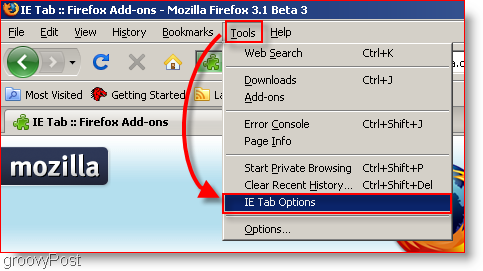
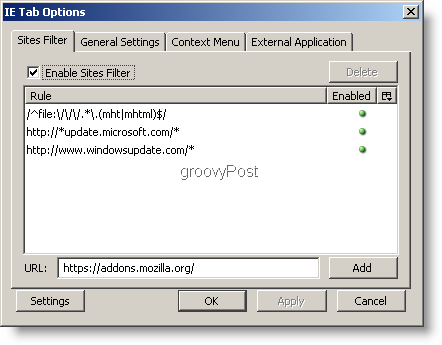
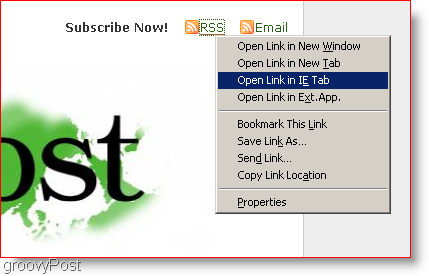
Como puede ver, este complemento no le otorga total libertad de IE, ya que puede ver la ventana de IE dentro de la ventana de la pestaña Firefox a través de las barras de desplazamiento adicionales innecesarias. Es más como tener dos navegadores en uno.
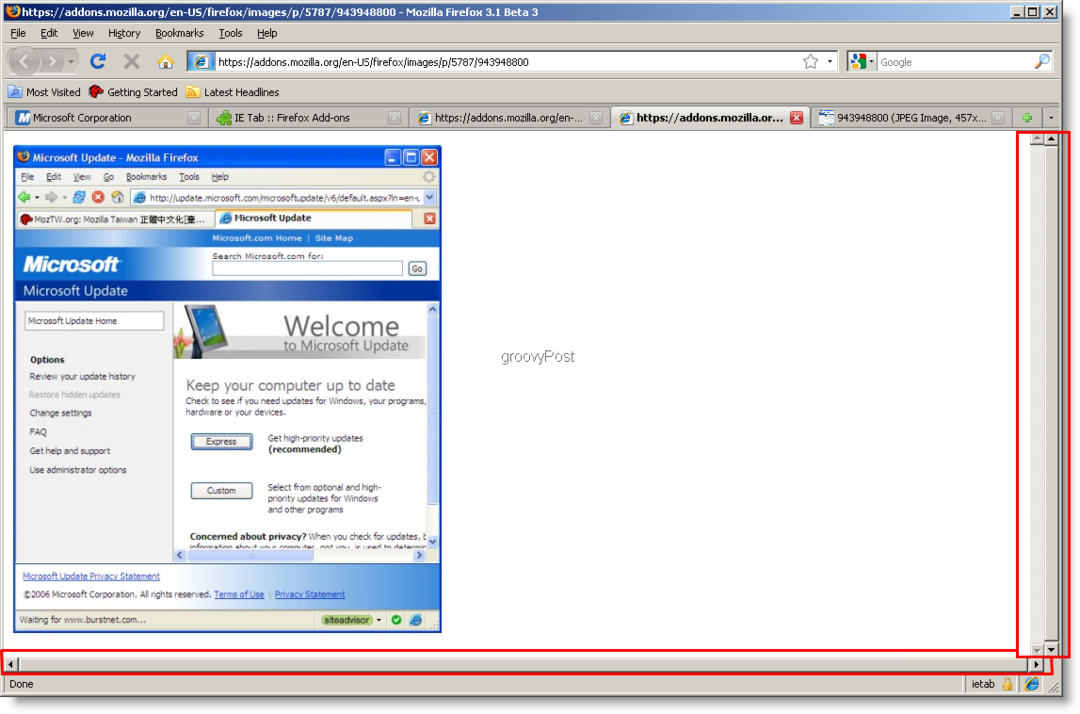
¡Espero que esto haya sido útil! Diviértete navegando por la Web y ahora solo necesitarás un navegador para todos tus sitios favoritos.